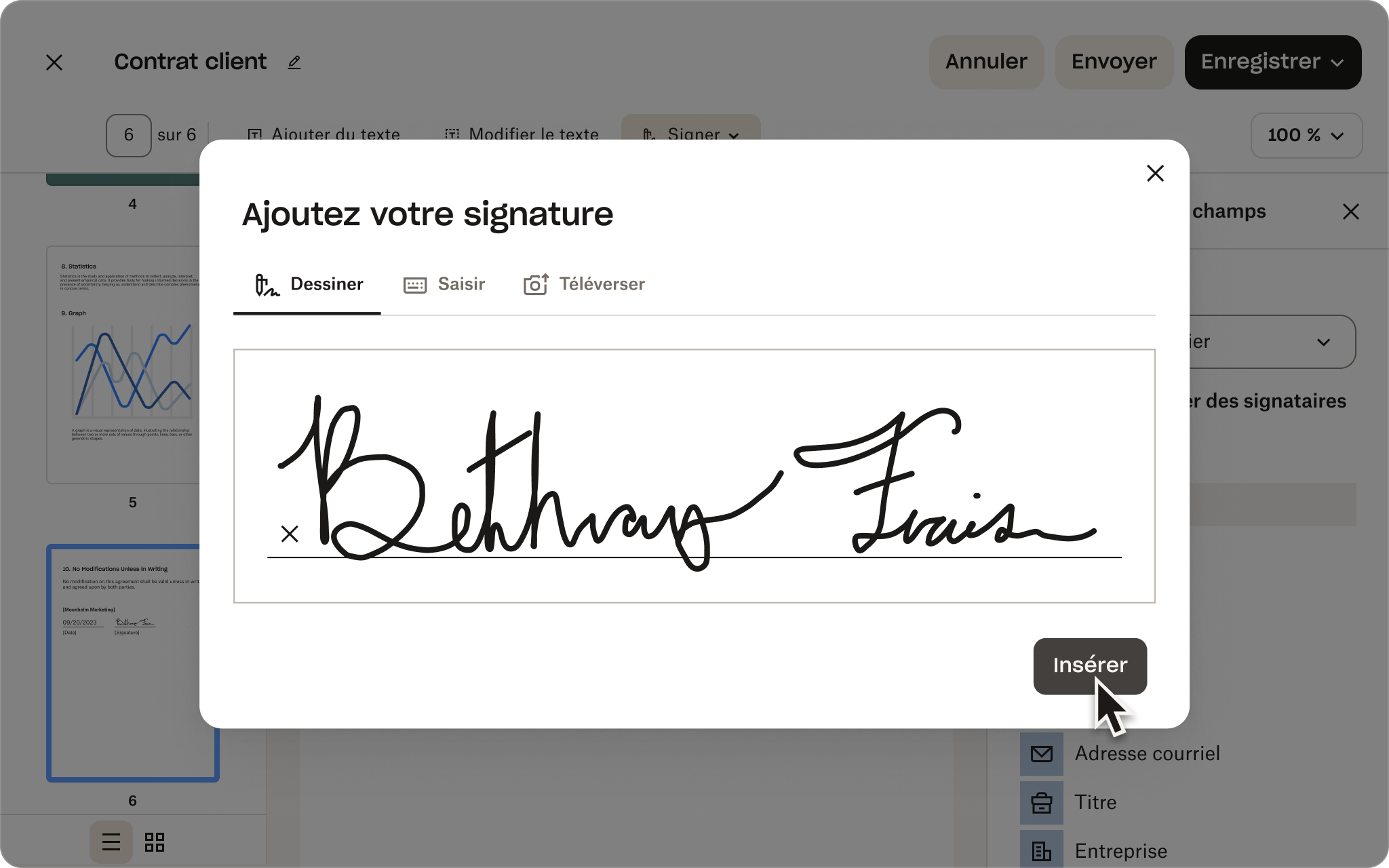Concrétisez vos idées avec Dropbox
Stockez et partagez des fichiers. Signez et envoyez des documents. Tout cela avec Dropbox.
Pour les équipes
Standard
- Pour 3 personnes ou plus
- 5 To d’espace de stockage pour l’équipe
- Restez connecté sur tous vos appareils.
- Restauration des fichiers supprimés des 180 derniers jours
- Envoyez des fichiers jusqu’à 100 Go
- Modification de fichiers PDF et obtention de signatures
- Ajoutez votre marque à vos fichiers avant de les partager
- Protégez vos fichiers par mot de passe
- Créez des dossiers d’équipe pour organiser vos projets
- Gérez le partage de l’équipe
- Créez des groupes et des rôles
- Contrôle d’administration
Pour les entreprises
Advanced
- Pour 3 personnes ou plus
- À partir de 15 To pour l’équipe
- Restez connecté sur tous vos appareils.
- Restauration des fichiers supprimés depuis un (1) an
- Envoyez des fichiers jusqu’à 100 Go
- Modification de fichiers PDF et obtention de signatures
- Ajoutez votre marque à vos fichiers avant de les partager
- Protégez vos fichiers par mot de passe
- Créez des dossiers d’équipe pour organiser vos projets
- Gérez le partage de l’équipe
- Créez des groupes et des rôles
- Gestion de différents types d’administrateur
- Chiffrement de bout en bout
- Gestion avancée des clés
- Suivi de la conformité
- Authentification unique
Pour les grandes entreprises
Enterprise
- Nombre d’utilisateurs personnalisable
- Espace de stockage personnalisable
- Transférer jusqu'à 250 Go
- Sécurité renforcée pour les entreprises
- Intégrations avec des solutions de sécurité de pointe
- Assistance en direct assurée par des experts dédiés
Modifier et signer des PDF au même endroit
L’éditeur de PDF Dropbox permet de fusionner, de diviser et de faire pivoter des pages PDF en toute simplicité à partir d’une seule et même interface. Vous pouvez ainsi signer et modifier vos PDF simultanément, sans utiliser un autre logiciel.
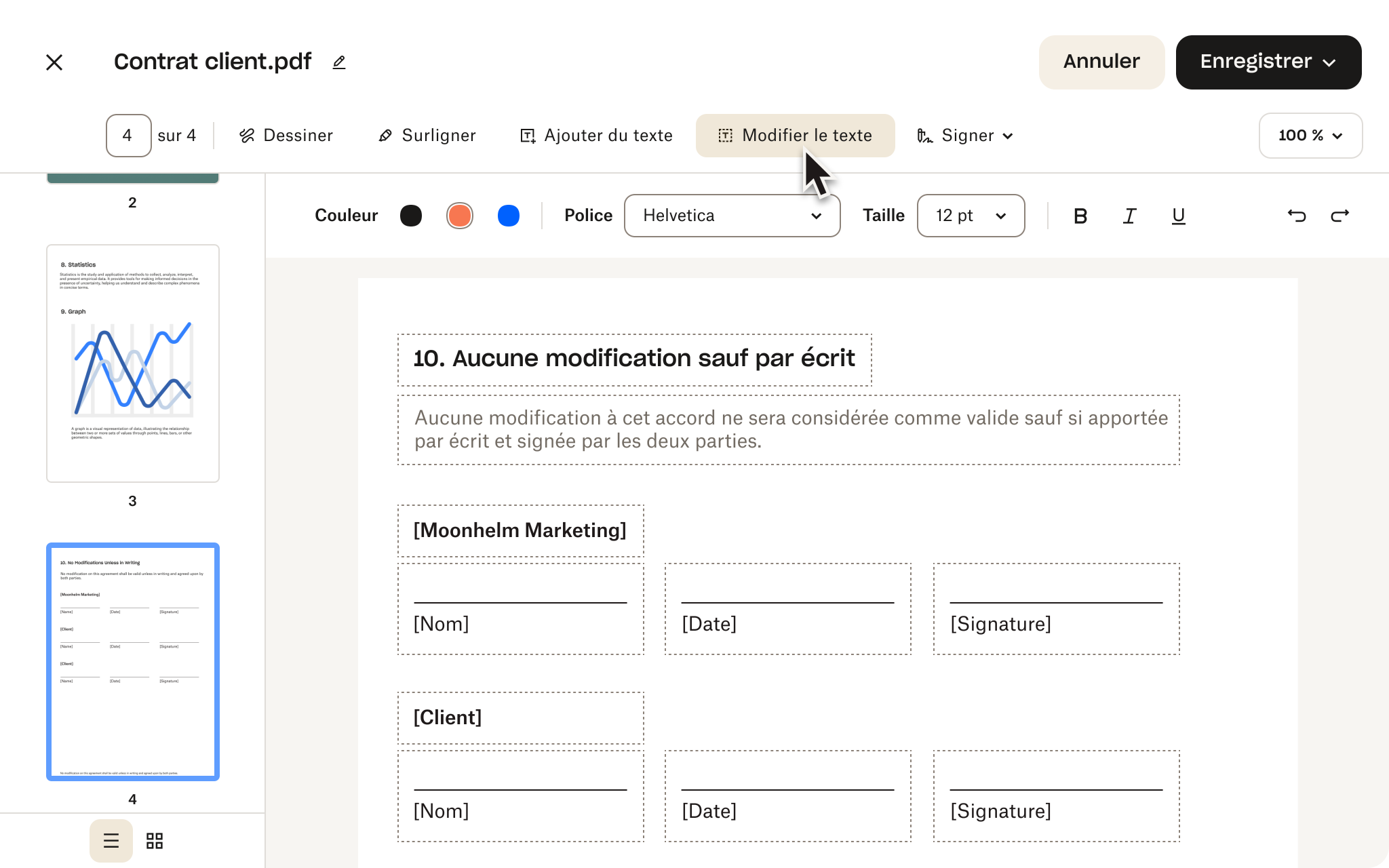
Collaborer en toute simplicité
La sécurité joue un rôle absolument essentiel pour la signature de documents. Avec Dropbox, partager des PDF signés est simple et sécurisé.
Il vous suffit de copier un lien d’accès à partager avec des collègues, des clients ou des collaborateurs. Vous avez besoin d’une protection accrue? Protégez vos fichiers par mot de passe ou définissez des dates d’expiration pour un contrôle complet.
Pour envoyer une copie sans donner accès au fichier d’origine, Dropbox Transfer vous permet de transférer de grands ensembles de fichiers en quelques secondes. De plus, la fonctionnalité d’envoi et de suivi du partage de fichiers offre un suivi avancé des interactions et des activités.
Questions fréquentes
Pour signer un fichier PDF, il suffit de cliquer sur le bouton de sélection de fichiers ci‑dessus et de sélectionner le PDF à signer. Vous êtes alors redirigé vers l’éditeur de PDF gratuit où vous pouvez cliquer sur Signer pour signer votre PDF.
Dropbox vous fournit tous les outils qu’il vous faut pour maîtriser vos PDF. Vous pouvez :
- Fusionner, diviser et faire pivoter les pages à la volée : organisez vos documents exactement comme vous le souhaitez.
- Ajouter ou supprimer facilement des pages : conservez uniquement les données importantes.
- Annoter, commenter et demander des signatures : collaborez en toute simplicité avec vos collègues et clients.
- Convertir des fichiers PDF dans d’autres formats : assurez une compatibilité maximale.
- Chiffrer des documents : ajoutez un niveau de sécurité supplémentaire pour les informations sensibles.